Hi @all,
mit diesem Blogartikel möchte ich euch eine neue Funktion in vSphere 6 vorstellen: Die Content Library (Inhaltsbibliothek).
01. In welcher Lizenz ist die vSphere Content Library Funktionalität enthalten?
Das Feature „Content Library“ ist in allen VMware vSphere 6 Editionen enthalten. Sie ist Teil der vCenter Installation. Es ist somit keine zusätzliche Installation notwendig.
02. Wie funktioniert eine vSphere Content Library?
Mit Hilfe der vSphere Content Library kann ein Administrator das Management von ISO-Dateien, virtuellen Appliances, VM-Templates und Skripten vereinfachen. ISOs, virtuelle Appliances, VM-Templates und Skripte werden über den vSphere WebClient zentral in eine vSphere Content Library importiert und gespeichert.

Die importierten Inhalte der Zentrale können dann in eine oder mehrere, unterschiedliche Lokationen automatisch oder manuell repliziert werden. Hierbei ist sowohl die Synchronisation innerhalb eines vCenters mit unterschiedlichen Datacenter-Lokationen möglich, sowie eine Synchronisation über mehrere vCenter hinweg.

03. Was bringt mir das?
- Einfachere Verwaltung von „ISO- & Template-Datastores“
- Gewährleistung, dass gleicher Inhalt in allen Lokationen verwendet werden kann (z.B. neues Installationsimage wird in der Zentrale in die Library gelegt, alle Lokationen erhalten dieses automatisch ebenfalls per Sync)
- Jede Lokation kann nach der Syncronisation den replizierten, aktuellen Content dezentral verwenden (z.B. virtuelle Appliance wird in der Zentrale aktualisiert oder verändert -> jede Lokation erhält automatisch die passende Version)
04. Wie konfiguriere ich eine Content Library und wie kann ich den Inhalt automatisch in eine Zweigstelle synchronisieren lassen?
Im folgenden Absatz möchte ich euch zeigen, wie man eine zentrale Library erstellt, Inhalte importieren kann und den Inhalt automatisiert in eine weitere Content Library synchronisiert (Im folgenden Beispiel repliziere ich den Inhalt zwischen 2 vCenter Servern in unterschiedlichen Lokationen, die den gleichen PSC / SSO-Service verwenden.):
- unser zentraler vCenter stellt einen Datastore „content_location01“ zur Verfügung (wird zentrale Content Library, derzeit noch kein Inhalt)
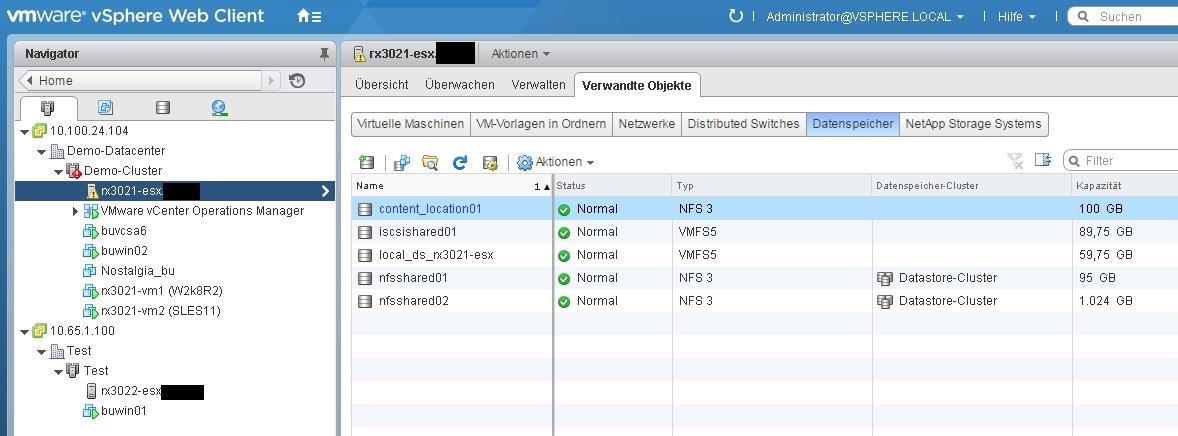
- der 2. vCenter steht in einer anderen Lokation. In dieser Lokation gibt es einen leeren Datastore „content_location02“. Dieser soll automatisch den Inhalt von „content_location01“ synchronisiert bekommen
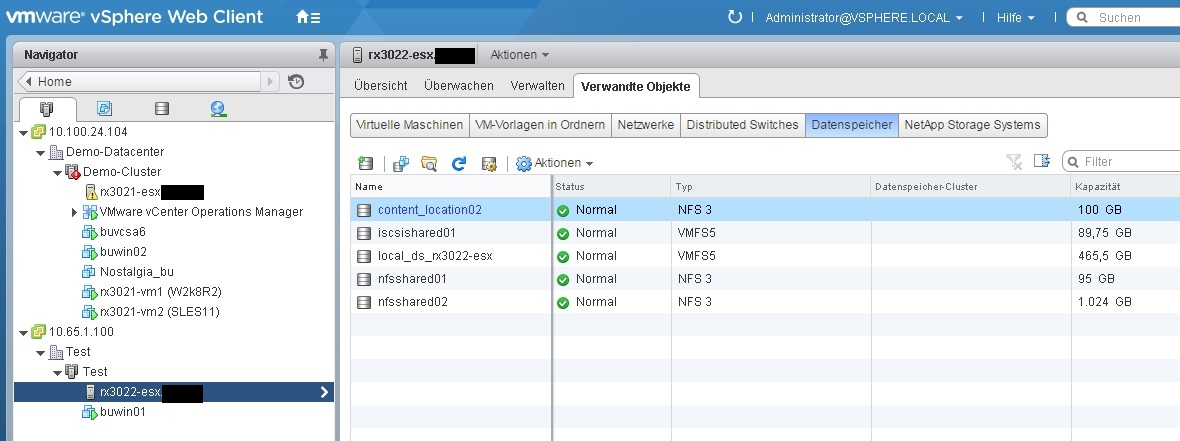
- über „Inhaltsbibliothek“ – „Neue Bibliothek erstellen“ starten wir den Einrichtungswizard für die zentrale Content Library
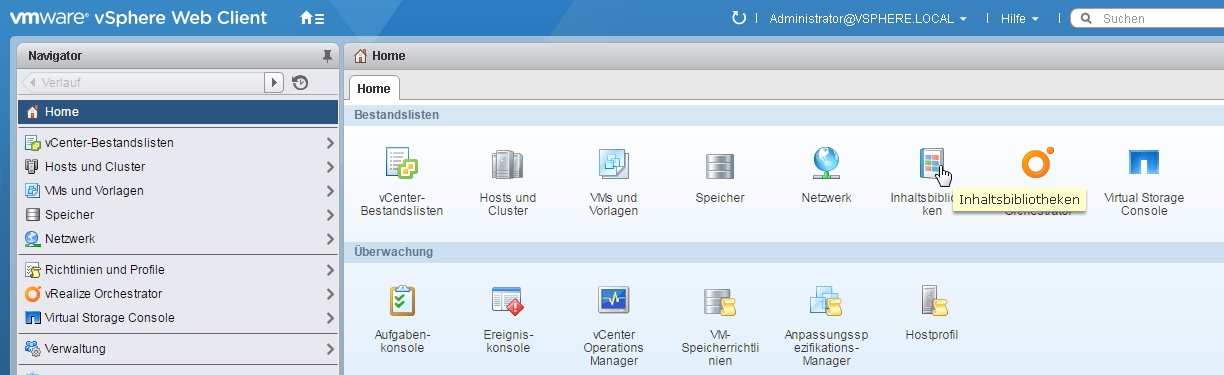
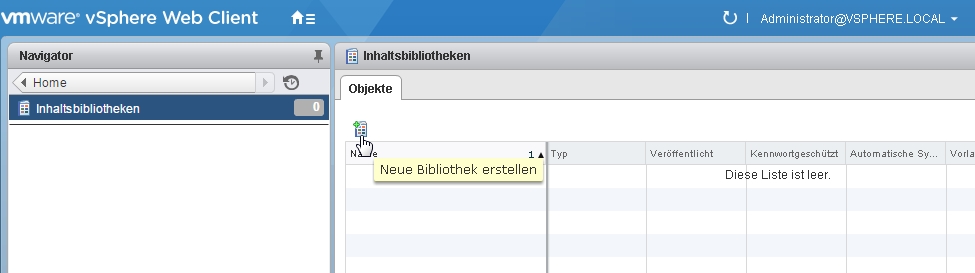
- wir vergeben den Namen der Content Library (in meinem Beispiel „Location01“) und wählen den passenden vCenter in der Zentrale aus

- wir erstellen eine „Lokale Inhaltsbibliothek“ und geben an, dass der Datastore „content_location01“ unsere Content Library darstellen soll

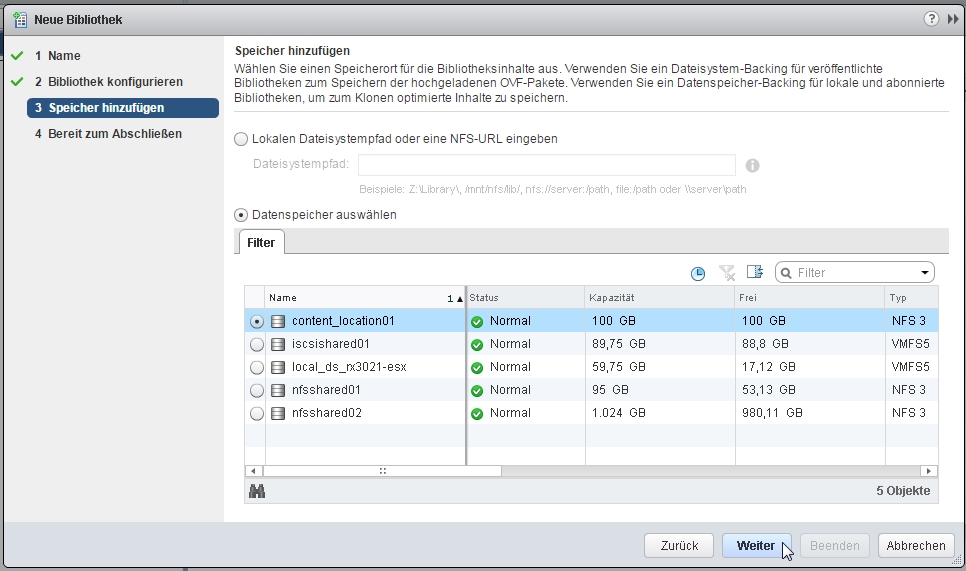
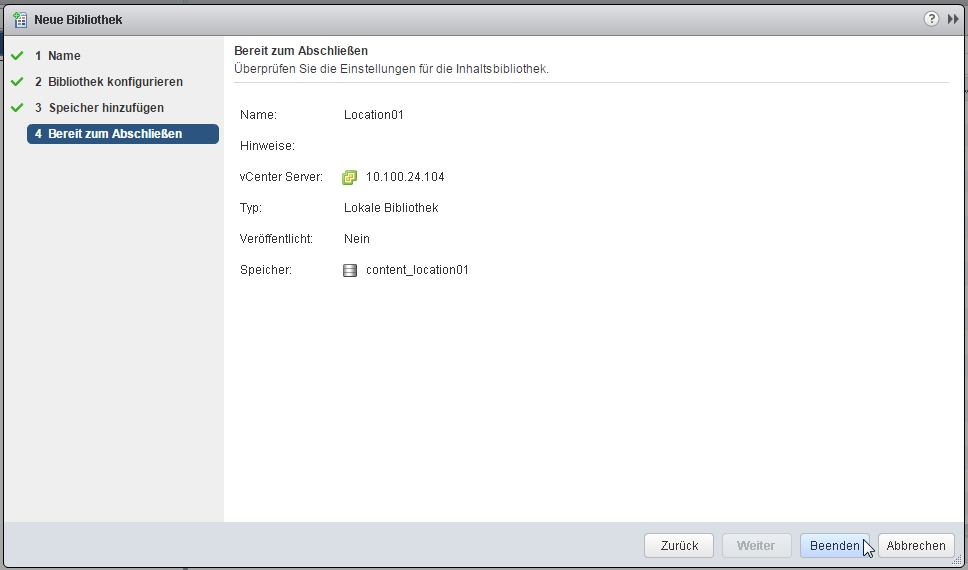
- nach erfolgreichem Abschluss sehen wir unsere „Location01“ Content Library und können über „Element importieren“ sowohl virtuelle Appliances, als auch ISO Files importieren (in meinem Beispiel eine vCOps OVA, sowie ein ESXi 6.x Install Image)

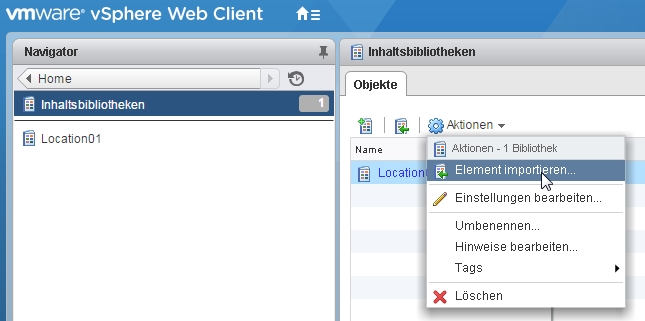
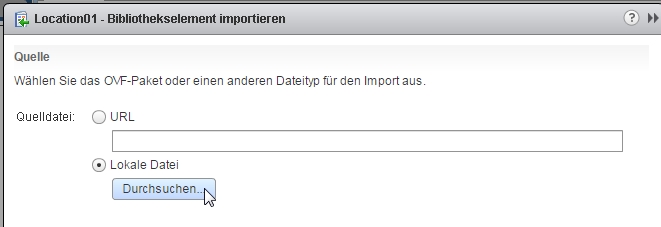



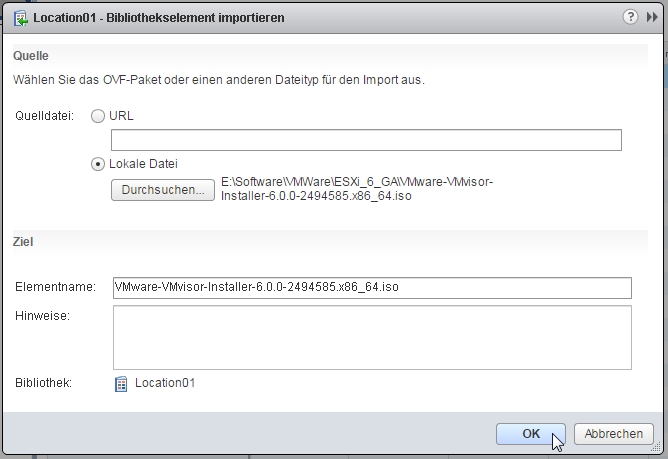
- eine virtuelle Maschine kann als Template über „Klonen“ – „In Vorlage in Bibliothek klonen“ in eine Content Library importiert werden

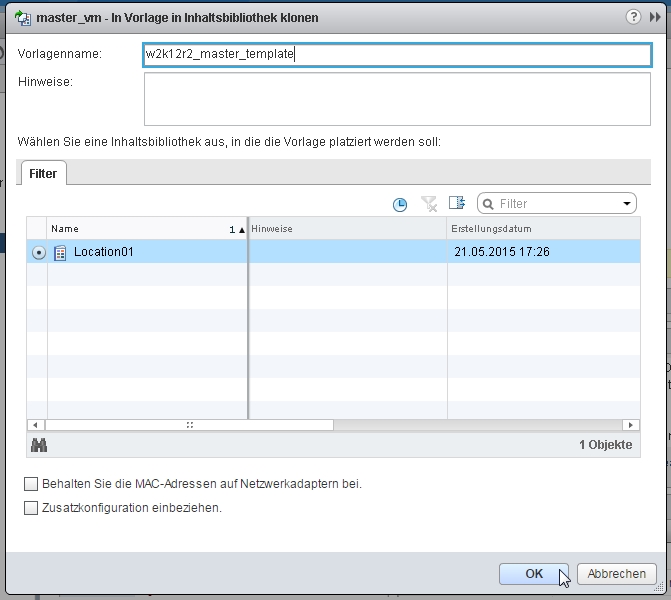
- in der zentralen Content Library „Location01“ stehen nun unsere virtuelle Appliance, ein ISO-Image, sowie unser VM-Template zur Verwendung bereit




- um den Inhalt in andere Lokationen synchronisieren zu können, veröffentlichen wir in den folgenden Schritten unsere zentrale Content Library
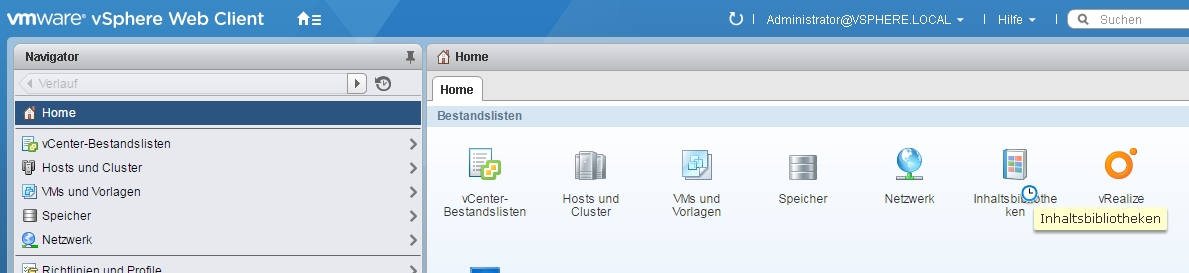
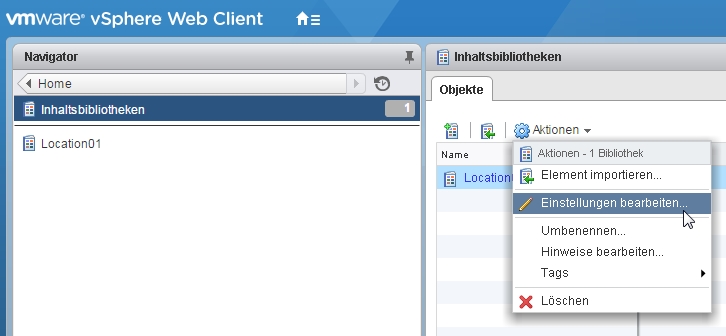
- beim Setzen des Hakens „Diese Bibliothek extern veröffentlichen“ wird automatisch eine URL generiert, über die auf diese Library zugegriffen werden kann (optional kann eine Benutzerauthentifizierung konfiguriert werden für einen sicheren Zugriff)


- wir kopieren den Link der soeben veröffentlichten Content Library der Zentrale („Location01“)

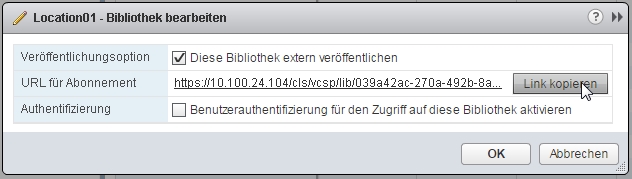
- in den nächsten Schritten erstellen wir die („Ziel-„) Content Library in unserer 2. Lokation („Location02“) in unserem 2. vCenter…

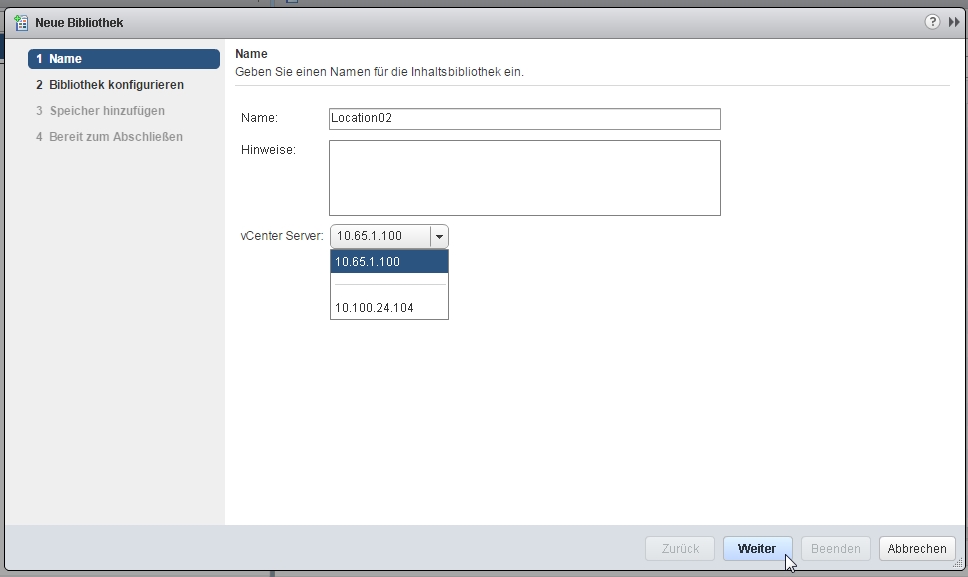
- …und abonnieren den Inhalt unserer zentralen Content Library per Eintrag des soeben kopierten Links. Standardmäßig wird der gesamte Bibliothekeninhalt automatisch heruntergeladen und synchronisiert. Dies kann gerne auf „nur bei Bedarf herunterladen“ geändert werden und jederzeit später manuell durchgeführt werden
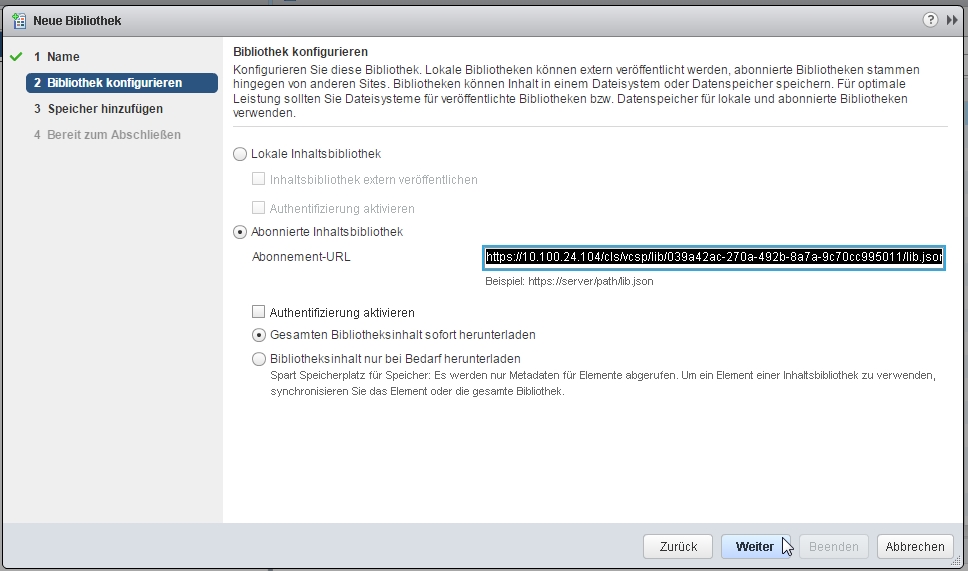
- wir wählen den Datastore in unserer 2. Lokation („content_location02“), auf den der Inhalt synchronisiert werden soll

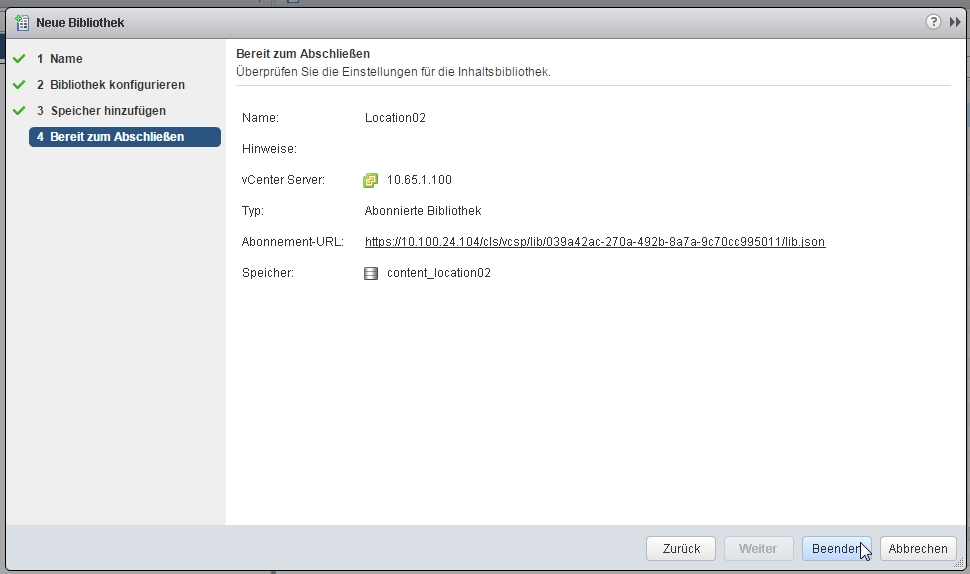
- nach Abschluss der Konfiguration werden die Inhalte der Zentrale („content_location01“) automatisch in die konfigurierte Zweiglokation („content_location02“) synchronisiert und können verwendet werden. Alle zukünftigen Änderungen in „content_location01“ werden ab sofort automatisch auch in „content_location02“ repliziert


05. Ist das Feature vSphere Content Library „production-ready“?
Stand heute (2015-12-03) kann man die Funktionalität der Content Library für die zentrale Verwaltung, Pflege und Verteilung von ISO-Images, virtuellen Appliances und Skripten uneingeschränkt verwenden. VM-Templates lassen sich zwar hervorragend per Content Library über Lokationen hinweg replizieren, beim Deployment einer neuen virtuellen Maschine aus der Content Library kann die Ziel-VM standardmäßig allerdings nicht (wie gewohnt) per „Customization Specification“ (Sysprep) automatisch angepasst werden. Diese Möglichkeit vermisst man im Deployment-Wizard schmerzlich… (siehe folgende Screenshots)
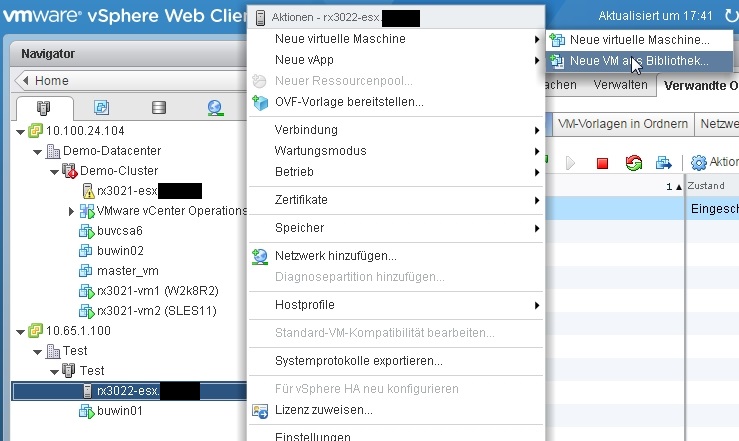


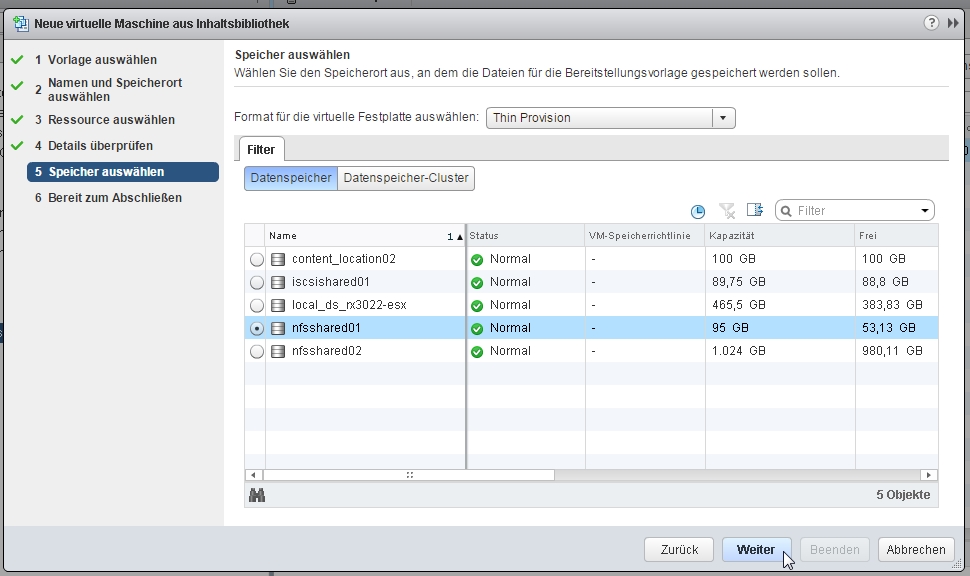

Viele weitere Informationen finden Sie in unserem Blog unter dem Tag vSphere 6. Für alle weiteren Fragen & Informationen rund um das Thema VMware vSphere 6 können Sie uns auch gerne jederzeit direkt kontaktieren 🙂
– I wish I could be a Virtual Machine –
Benjamin Ulsamer
Senior Consultant & Trainer
teamix GmbH





